

|
几何画板是一个作图和实现动画的辅助教学软件,用户可以根据教学需要编制出相关的图像和动画过程。几何画板是适用于数学、平面几何、物理的矢量分析、作图,函数作图的动态几何工具。 几何画板作为一种常用的数学绘图软件,怎样在其中绘制频数分布直方图呢?现在我们就一起来看看几何画板绘制频数分布直方图的步骤。 具体的操作步骤如下: 步骤一 新建参数 1.打开几何画板,单击菜单栏“数据”——新建参数,在弹出的对话框中填上横轴的起点数据,单击确定按钮。  ? ?在几何画板中新建横轴起点数据参数示例 2.用同样的方式在弹出的对话框中填上横轴步长数据,单击确定按钮。然后用同样的方式在弹出的对话框中填上纵轴起点数据,单击确定按钮;用同样的方式在弹出的对话框中填上频数,单击确定按钮。如下图所示。 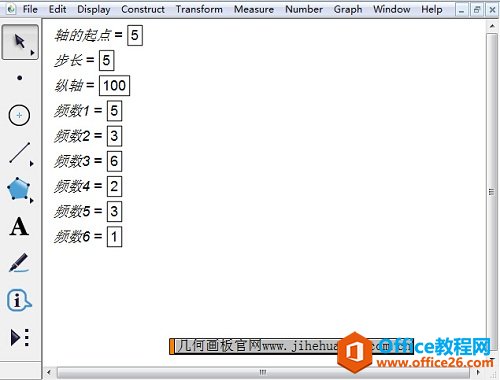 ? ?在几何画板中新建代表直方图的其余参数示例 步骤二 绘制频数分布直方图 关于添加几何画板自定义工具的教程可参考:几何画板怎样添加自定义工具。 1.在左边侧边栏单击“自定义工具”——其他工具——频数分布直方图,如下图所示。 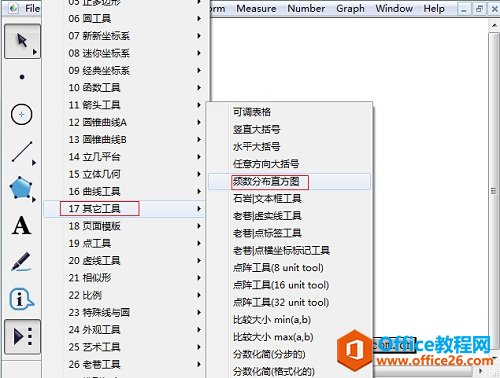 ? ?在自定义工具下选择频数分布直方图工具示例 2.在画布上面单击一下确定控制柄的位置,然后在单击一下确定坐标系位置。此时,依次单击各个参数,频数分布直方图就制作好了。如下图所示。  ? ?使用几何画板自定义工具绘制频数分布直方图示例 以上给大家讲解了绘制几何画板频数分布直方图的方法,主要在于新建参数和自定义工具的灵活使用。 几何画板提供丰富而方便的创造功能使用户可以编写出自己需要的教学课件。 |
温馨提示:喜欢本站的话,请收藏一下本站!